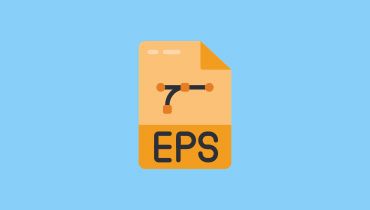M3U 파일에 대한 전체 정보
이 현대 세계에서 M3U 파일의 도움으로 오디오 및 비디오 파일을 정리하고 재생하는 것이 더 간단해질 수 있습니다. 이 텍스트 기반 재생 목록 형식은 다양한 미디어 플레이어의 로드맵 역할을 합니다. 미디어 파일이나 스트리밍 콘텐츠를 찾고 찾는 데 도움이 됩니다. 파일에 대해 자세히 알아보려면 이 게시물의 모든 콘텐츠를 읽는 것이 가장 좋습니다. 저희는 여러분에게 모든 정보를 제공하기 위해 여기 있습니다. M3U 파일. 설명, 제작 방법, 플레이 방법 등을 배우게 될 겁니다. 그러니 토론을 시작하려면 바로 모든 것을 읽어보세요!

페이지 콘텐츠
1부. M3U 파일 소개
M3U 파일이 무엇인지 알고 싶다면 MP3 URL이라고도 합니다. 다양한 미디어 플레이어가 재생을 위해 대기할 수 있도록 오디오 및 비디오 파일을 가리킵니다. 이러한 MWU 또는 텍스트 기반 파일에는 미디어 또는 오디오 플레이어에 대한 URL 또는 상대 경로 이름이 포함될 수 있습니다. 그 외에 MWU는 비디오 또는 오디오 파일이 아니라는 점에 유의하세요. 이는 모든 미디어 파일의 위치를 표시하고 나열하여 적절한 오디오 및 비디오 재생을 제공하는 일반 텍스트 파일입니다.
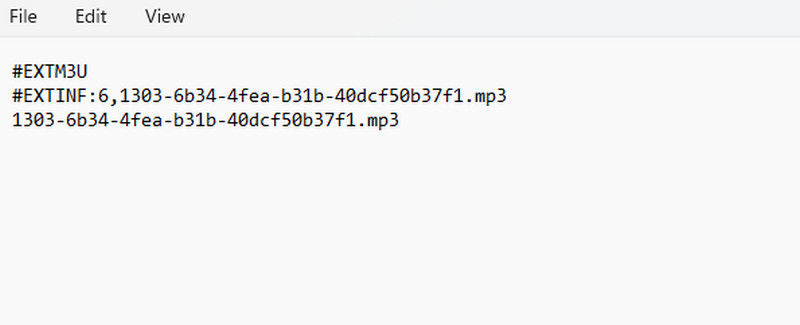
자세한 내용을 알아보려면 이 글의 다음 섹션을 읽어보세요.
2부. M3U 파일을 만드는 방법
M3U 파일을 만드는 데 관심이 있습니까? 그렇다면 이 섹션에서 전체 지침을 얻어야 합니다. 파일을 만들려면 액세스할 수 있는 소프트웨어를 알아야 합니다. 따라서 M3U 파일을 만들려면 VLC 미디어 플레이어를 사용하는 것이 좋습니다. 글쎄요, 이 소프트웨어는 미디어 파일을 재생할 수 있을 뿐만 아니라, 화면 녹화, 그리고 비디오 편집. 이 소프트웨어는 M3U 파일을 만드는 데에도 도움이 될 수 있습니다. 게다가, 생성 과정은 간단합니다. 이를 통해 초보자라도 소프트웨어를 사용하여 즉시 작업을 완료할 수 있습니다. 따라서 파일 생성을 시작하려면 아래의 자세한 지침을 따르세요.
1 단계. 첫 번째 단계로 다운로드하세요 VLC 미디어 플레이어 컴퓨터에서. 설치한 후 실행하여 프로세스를 시작할 수 있습니다.
2 단계. 그런 다음 M3U 파일로 만들려는 파일을 열어야 합니다. 그러려면 다음으로 이동하세요. 미디어 > 파일 열기 원하는 파일을 선택하세요.
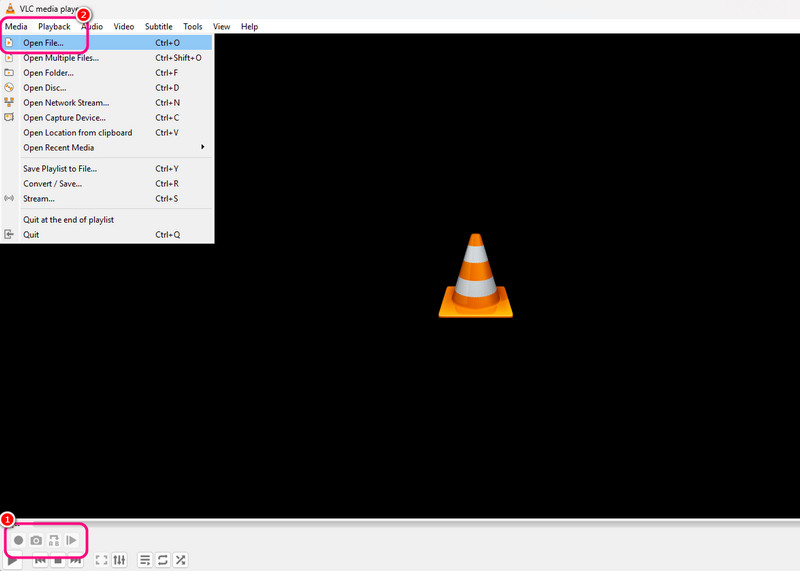
3 단계. 그 후 다음으로 진행하십시오. 미디어 > 재생 목록을 파일에 저장 옵션. 그러면 컴퓨터 폴더가 화면에 나타납니다.
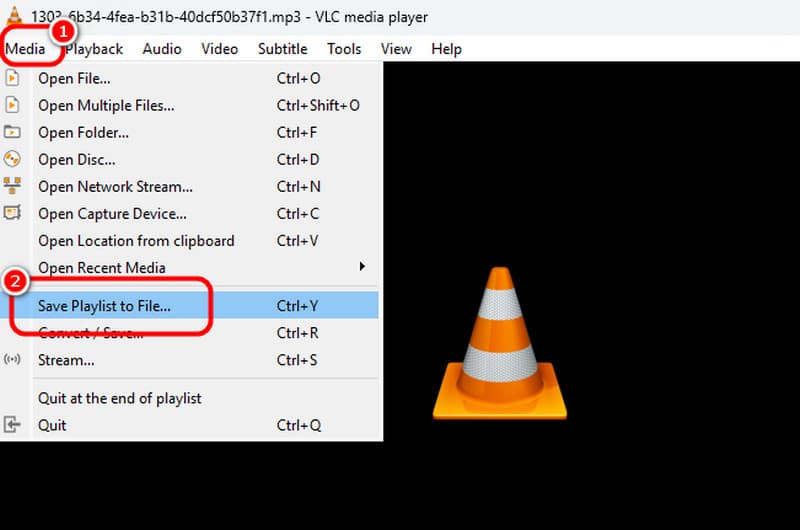
4 단계. 이제 다음으로 이동할 수 있습니다. 유형으로 저장 섹션을 선택하고 M3U 형식을 선택합니다. 마지막으로 저장 버튼을 눌러 M3U 파일을 얻습니다.
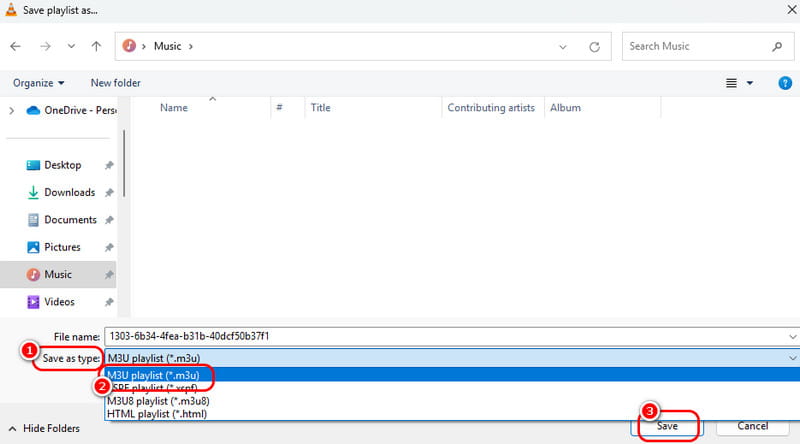
3부. M3U 파일을 여는 방법
M3U 파일 형식을 여는 데 사용할 수 있는 다양한 M3U 플레이어가 있습니다. VLC 미디어 플레이어는 M3U 파일을 열고 재생할 수 있습니다. 또한 파일의 텍스트 출력을 보고 싶다면 메모장과 같은 텍스트 편집기를 사용할 수 있습니다. 따라서 파일을 성공적으로 재생하는 데 필요한 모든 방법을 알아보려면 아래의 모든 지침을 참조하세요.
VLC를 사용하여 M3U 파일을 여는 방법
1 단계. VLC 소프트웨어를 열고 상단 인터페이스로 이동한 다음 다음으로 진행하세요. 전망 > 재생목록 옵션. 그러면 화면에 미니 인터페이스가 나타납니다.
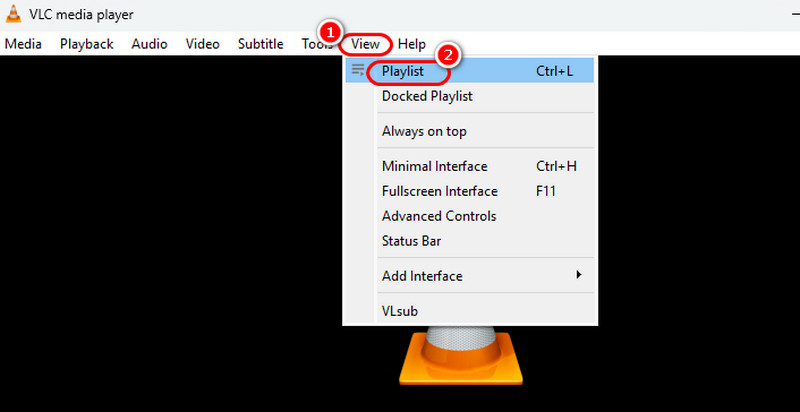
2 단계. 컴퓨터 폴더로 가서 만든 M3U 파일을 저장한 곳으로 이동합니다. 그런 다음 파일을 VLC 플레이리스트로 끌어다 놓습니다.
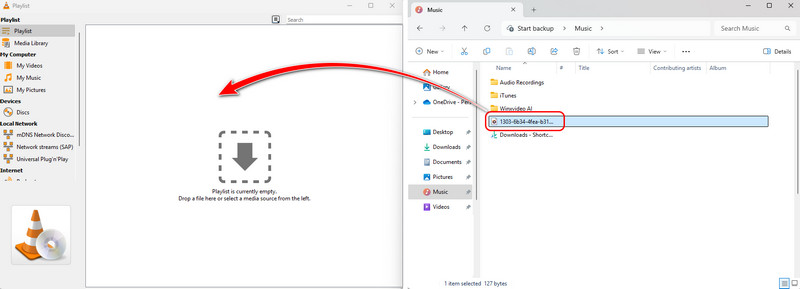
3 단계. M3U 파일을 드래그한 후 마우스 오른쪽 버튼을 클릭하고 재생 버튼을 누릅니다. 그러면 효과적인 재생을 시작할 수 있습니다. 이 방법을 사용하면 M3U 음악 파일을 효과적으로 열 수 있습니다.
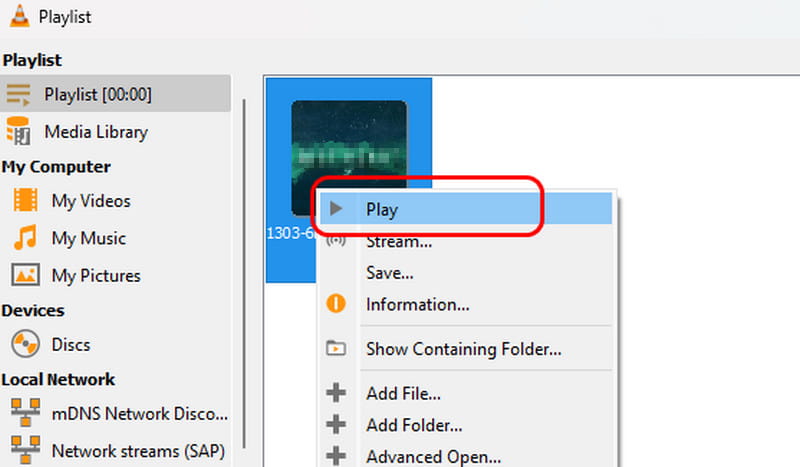
메모장을 사용하여 M3U 파일을 여는 방법
1 단계. 당신의 노트패드 컴퓨터에서. 그 후, 파일 탐색기를 열고 열고 싶은 M3U 파일을 탐색합니다.
2 단계. 그런 다음 파일 탐색기에서 M3U 파일을 메모장 소프트웨어로 끌어다 놓습니다. 그러면 M3U 파일의 자세한 텍스트 출력을 볼 수 있습니다.
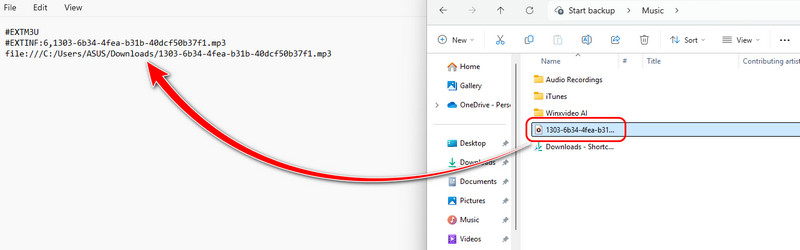
4부. M3U를 MP3로 변환하는 효과적인 방법
M3U 파일 변환기가 필요하세요? M3U는 그다지 인기가 없어서 다양한 미디어 플레이어에서 재생할 때 호환성 문제가 발생할 수 있습니다. 그런 경우 파일을 효과적으로 재생하려면 모든 사람이 재생할 수 있는 플레이로 트랜스코딩하는 것이 가장 좋은 해결책입니다. MP3 플레이어. 그런 경우에는 다음을 사용하는 것이 좋습니다. 온라인 변환 M3U를 MP3로 변환합니다. 다양한 파일을 효율적이고 효과적으로 변환하는 온라인 변환 도구입니다. 또한 빠른 변환 프로세스를 제공하여 신뢰할 수 있는 변환기가 될 수 있습니다. 여기서 유일한 문제는 파일을 원활하게 변환하려면 강력한 인터넷 연결이 필요하다는 것입니다. 아래의 자세한 방법을 사용하여 M3U를 MP3로 완벽하게 변환할 수 있습니다.
1 단계. 액세스 온라인 변환 브라우저에서 도구를 클릭하고 MP3로 변환 기능을 클릭합니다. 그런 다음 파일 선택을 눌러 변환하려는 M3U 파일을 추가합니다.
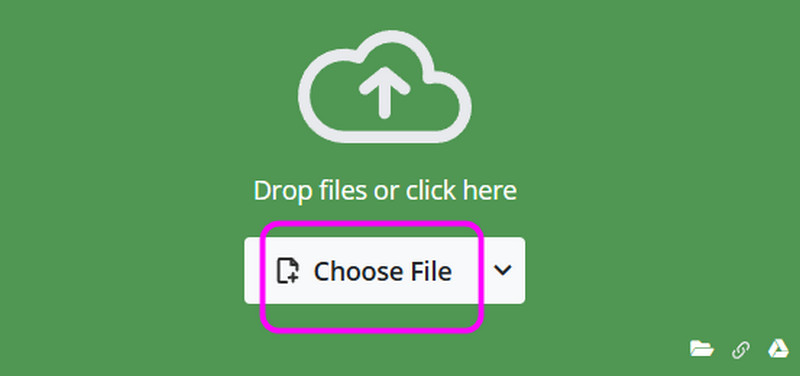
2 단계. 그 후 스타트 M3U를 MP3 파일 형식으로 변경하려면 버튼을 클릭하세요.
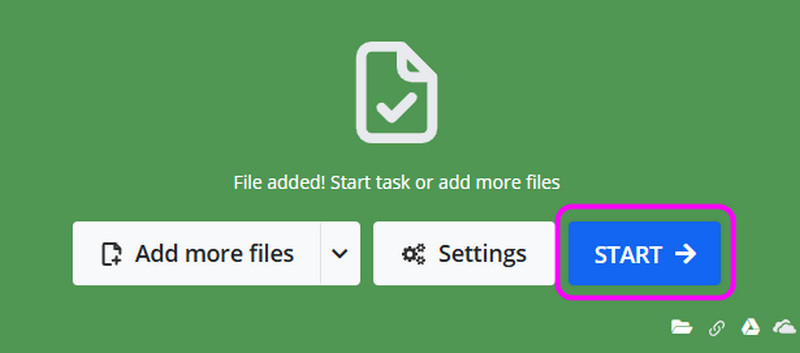
3 단계. 마지막 과정을 위해 탭하세요 다운로드 변환된 파일을 컴퓨터에 저장하려면. M3U 파일 형식을 MP3 및 기타 형식으로 변환하려면 이 도구를 사용할 수 있습니다.

5부. 변환된 M3U 파일을 재생하는 가장 좋은 방법
M3U 파일을 MP3로 변환한 후 컴퓨터에서 재생하고 싶을 수 있습니다. 그렇다면 다음을 사용하는 것이 좋습니다. Vidmore 플레이어 음악 플레이어로. 이 멀티미디어 플레이어는 MP3 파일을 연 후 더 나은 청취 경험을 제공할 수 있습니다. 품질을 떨어뜨리지 않고 오디오를 재생할 수 있습니다. 또한 다양한 재생 컨트롤이 있는 매력적인 레이아웃이 있어 재생 중에 모든 것을 탐색할 수 있습니다. 따라서 변환된 MWU 파일을 재생하는 데 도움이 되는 뛰어난 음악 플레이어를 찾고 있다면 Vidmore Player가 데스크톱에서 액세스할 수 있는 최고의 소프트웨어라는 데 의심의 여지가 없습니다. 그런 다음 아래의 간단한 단계에 따라 변환된 M3U 파일을 성공적으로 재생하는 방법을 알아보세요.
1 단계. 다운로드 Vidmore 플레이어 컴퓨터에서. 그런 다음 설치하고 실행하여 MP3 파일 재생을 시작합니다.
2 단계. 그럼, 치다 파일 열기 파일 탐색기에서 열려는 MP3 파일을 삽입합니다.
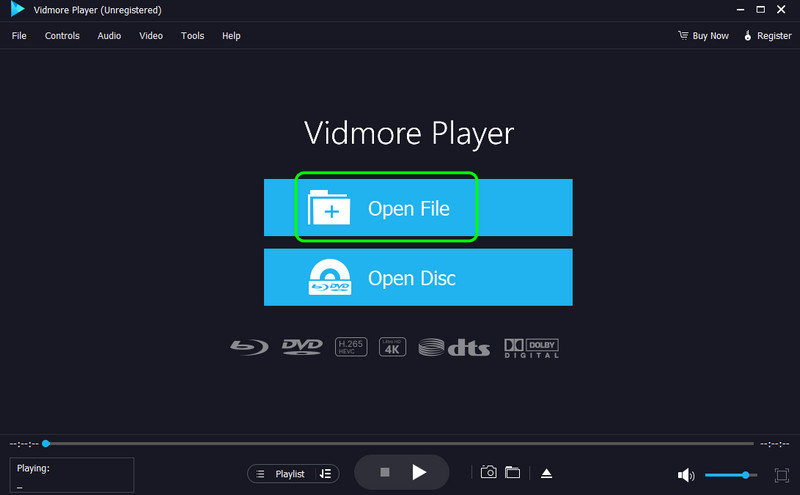
3 단계. 완료되면 이제 음악을 듣는 것을 즐길 수 있습니다. 또한 아래의 재생 컨트롤을 사용하여 소프트웨어를 더 잘 활용할 수 있습니다.
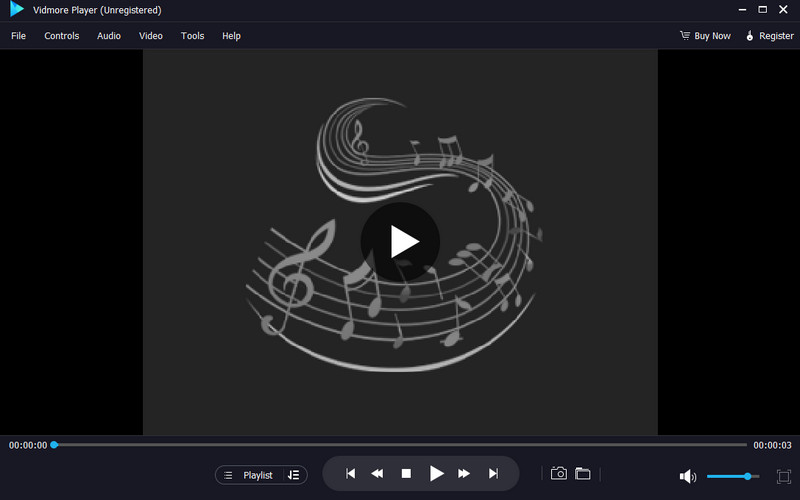
결론
이 리뷰에서는 M3U 파일에 대한 설명, 생성 및 성공적인 열기를 포함하여 M3U 파일에 대해 충분히 알아보았습니다. 또한 더 나은 호환성을 위해 MP3로 변환하는 방법도 알아보았습니다. 그 외에도 변환된 M3U 파일을 원활하게 재생하려면 Vidmore Player를 사용해야 합니다. 이 미디어 플레이어는 거의 모든 우수한 품질의 미디어 파일을 재생할 수 있습니다. 매력적인 재생 컨트롤을 제공하여 사용자에게 완벽하고 가치 있는 소프트웨어를 만들어냅니다.